SOLIDWORKS扫描切除怎么用
SOLIDWORKS扫描切除还可以同时满足扫描轮廓与扫描路径这条命令常用于、画螺纹、螺旋槽等螺丝螺纹、滚珠丝杆螺旋槽等,在具体的SOLIDWORKS设计实践中,虽然使用频率不高,但仍然需要熟练掌握和应用。以一个圆柱体表面上的螺旋槽切除为实例,如下图展示。
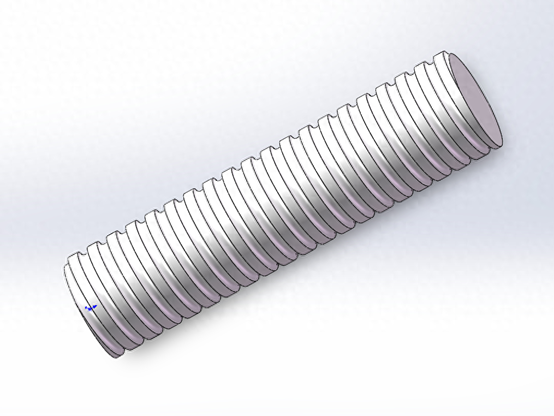
一:在圆柱上端面绘制一个圆,直径50,如下图所示。
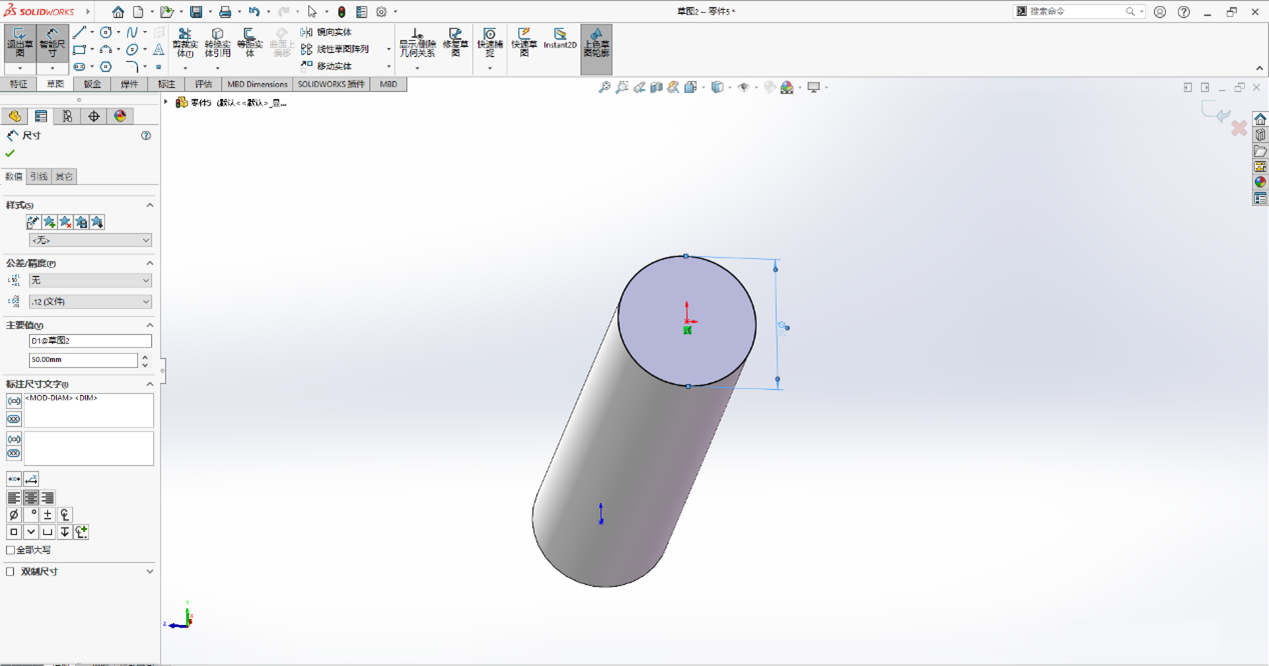
二:在特征栏选择“螺旋线/涡状线”如下图所示。
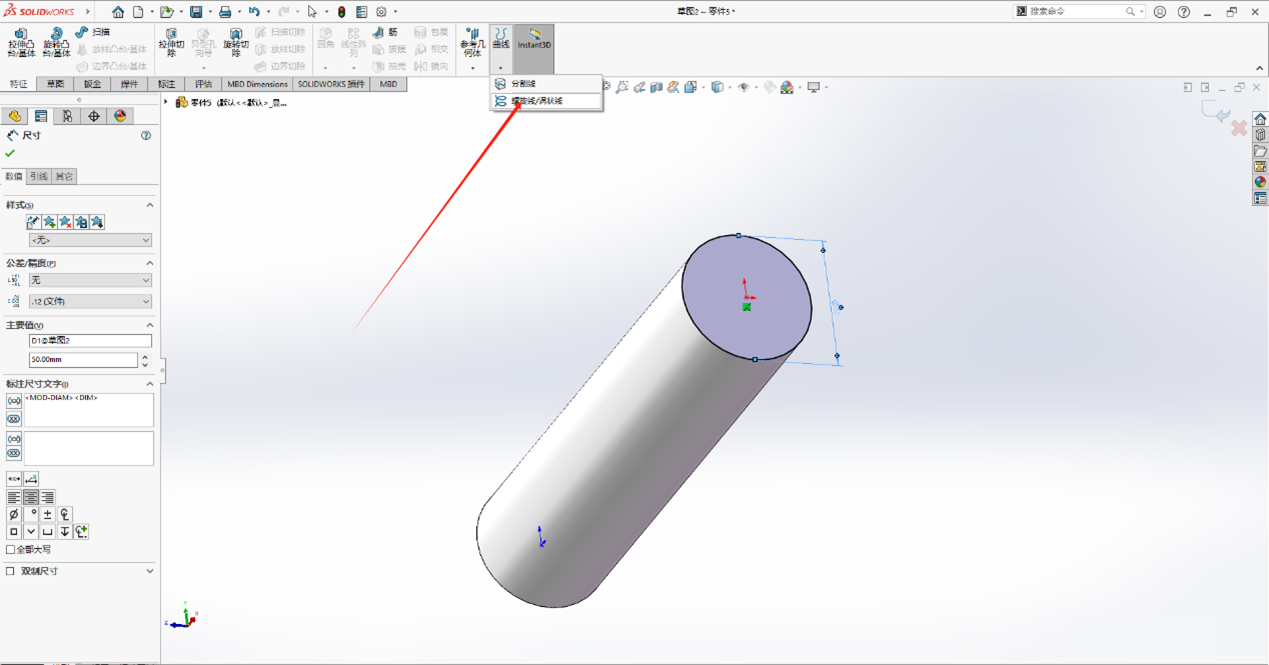
三:按图中设置参数,设置好后点确定,如下图所示。
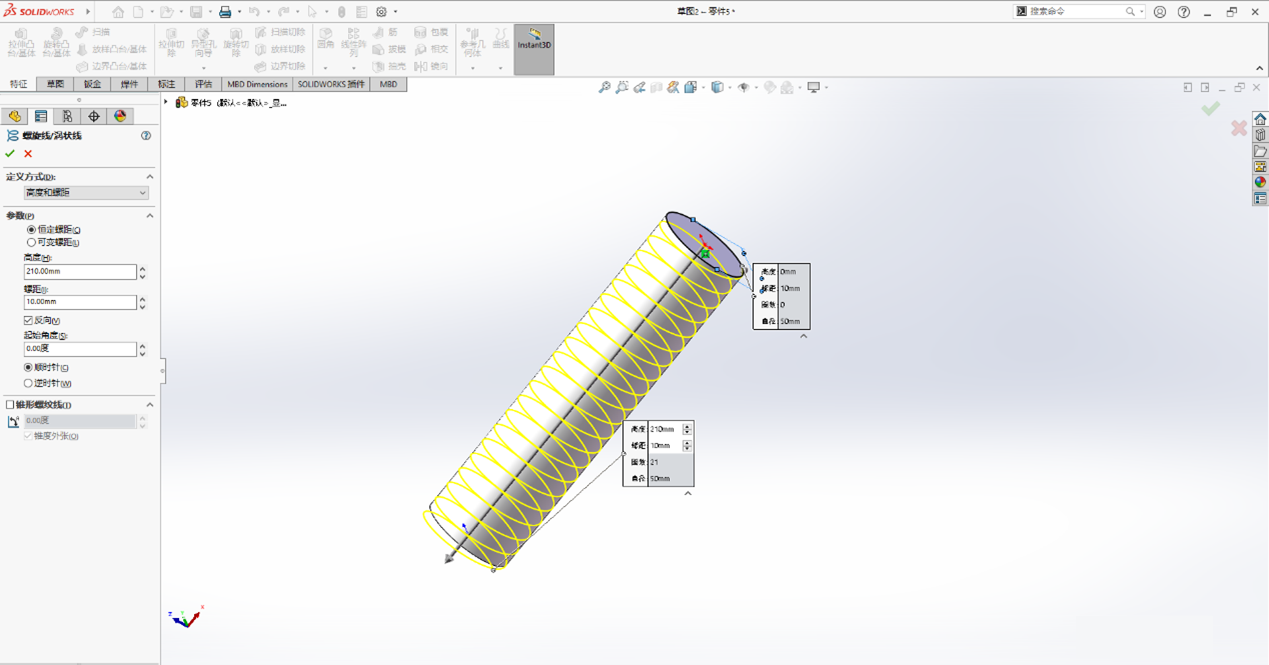
四:选择上视基准面,在螺旋起始位置,绘制一个直径10的圆,然后退出草图,如下图所示。
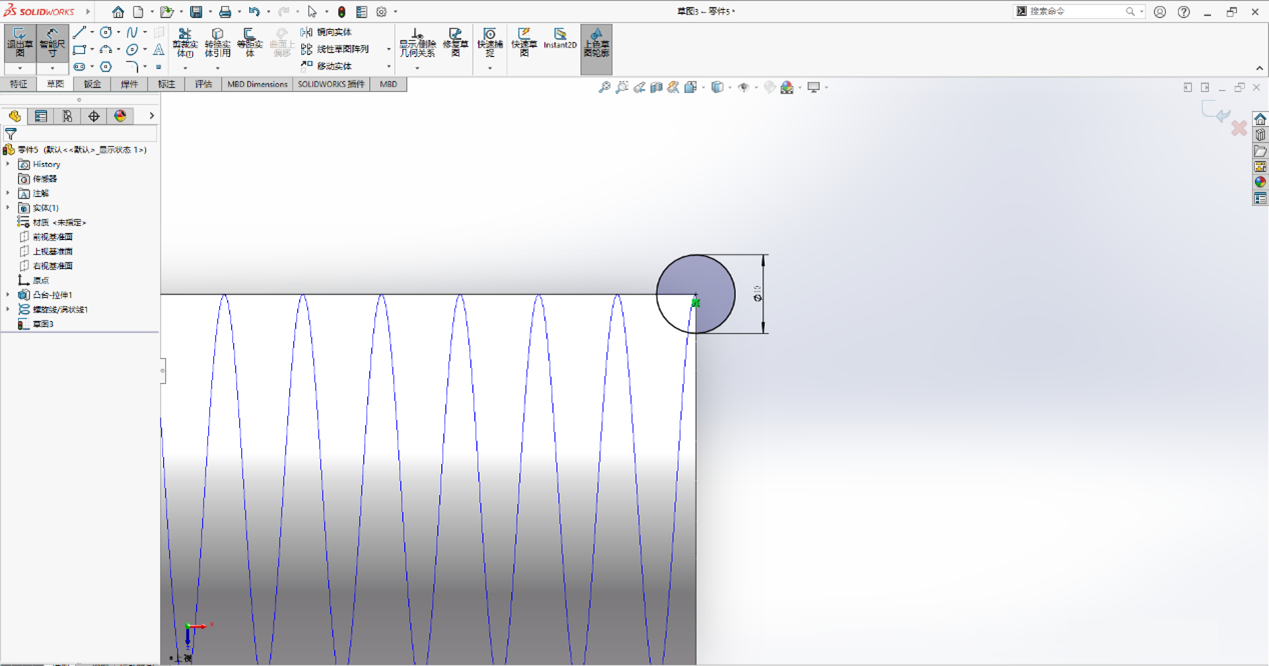
五:在特征栏选择,扫描切除,轮廓选择直径5的圆,扫描路径选择螺旋线,点击确定,如下图所示。
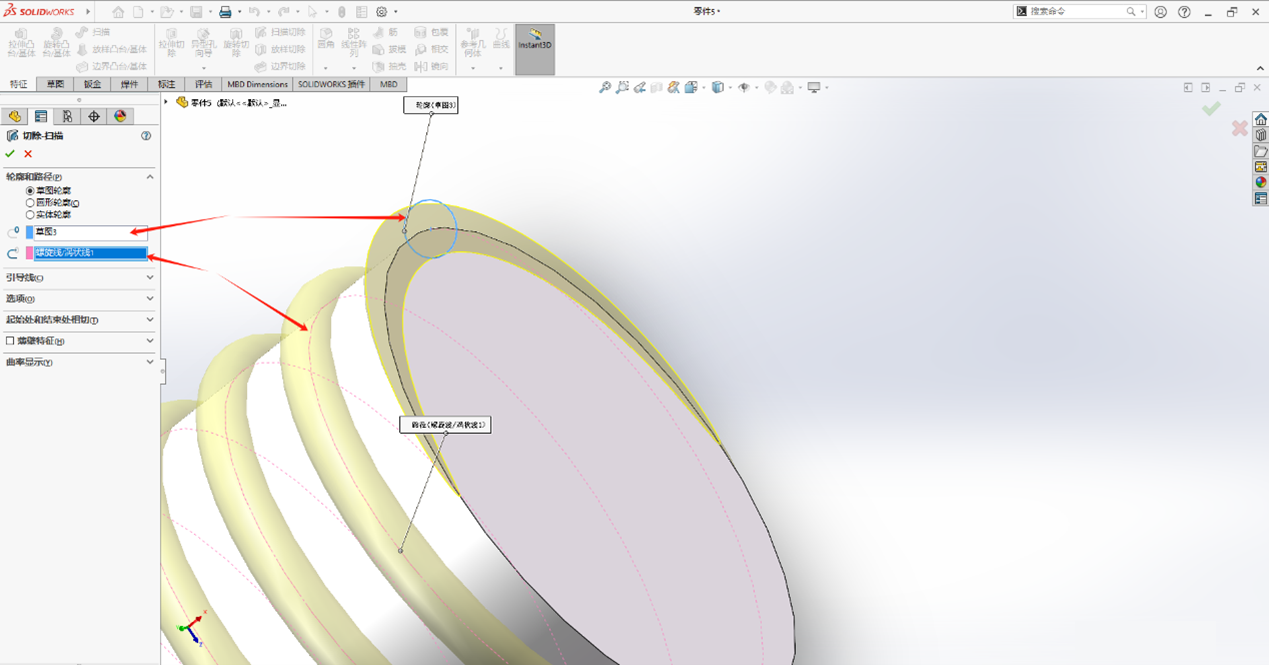
六:隐藏螺旋线,如下图所示。
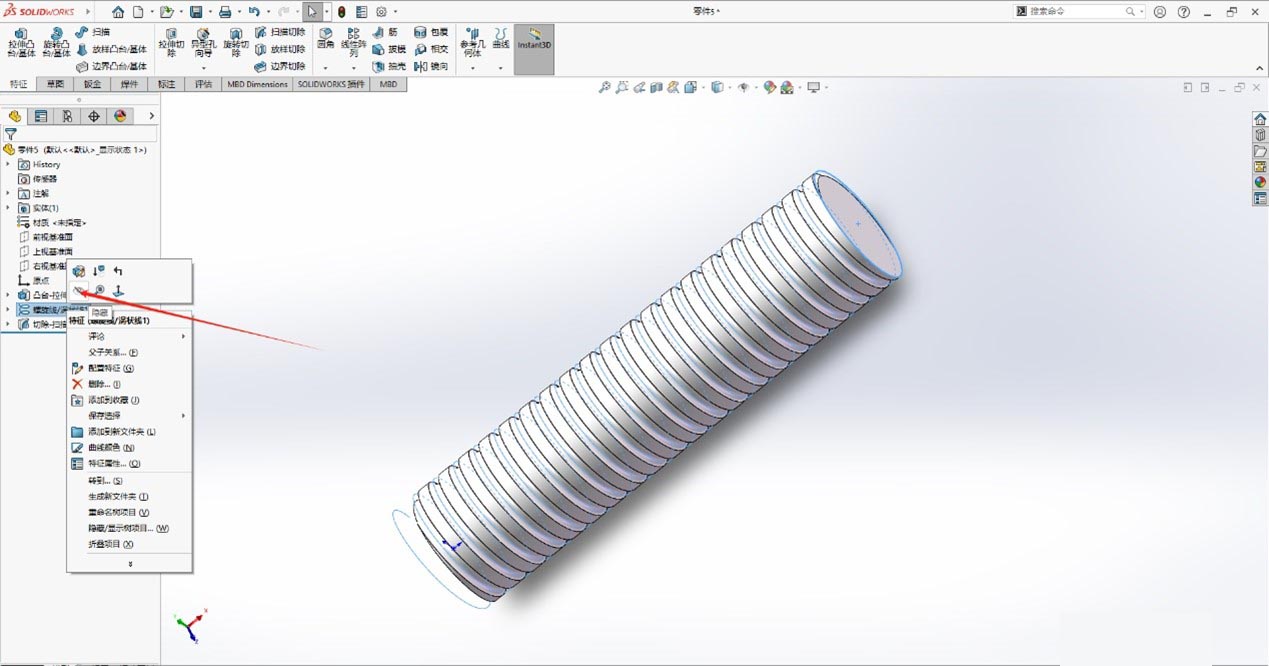
七:螺旋线绘制完成,如下图所示。
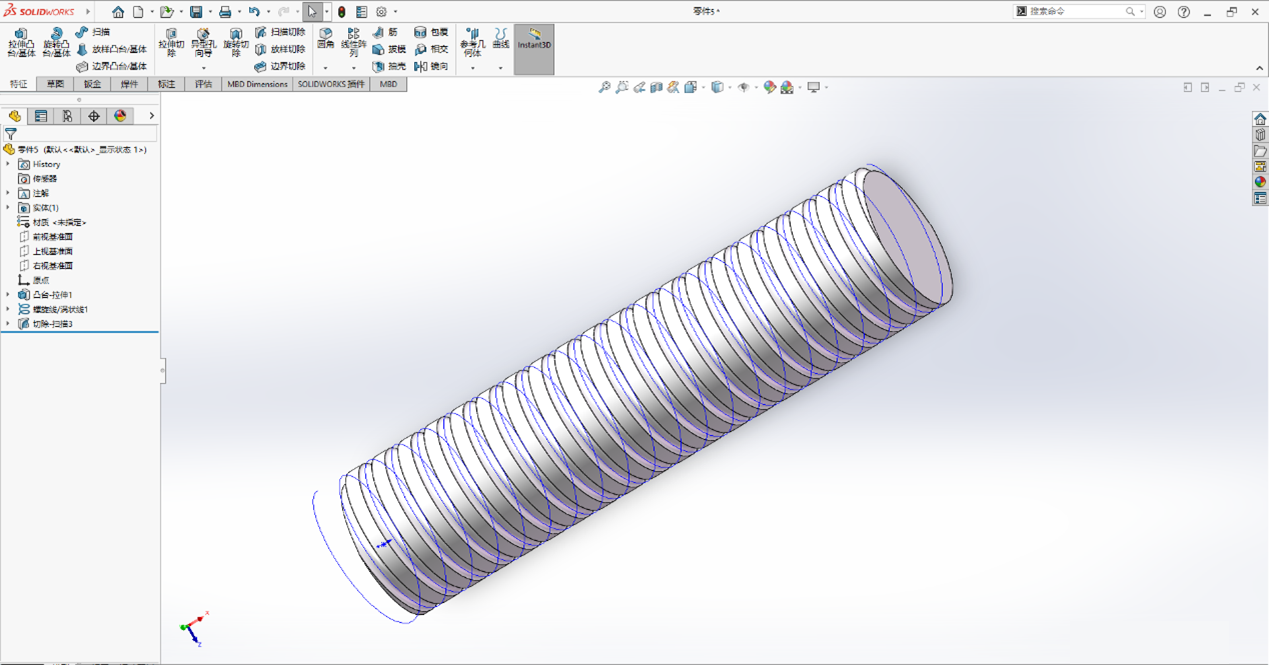
免责声明:
本文系网络转载,版权归原作者所有。如涉及版权问题,请与微辰三维联系,我们将及时协商版权问题或删除内容。部分图片源于网络侵删。
相关资讯
CSWP SOLIDWORKS认证班招募中——开启您的设计精英之路

